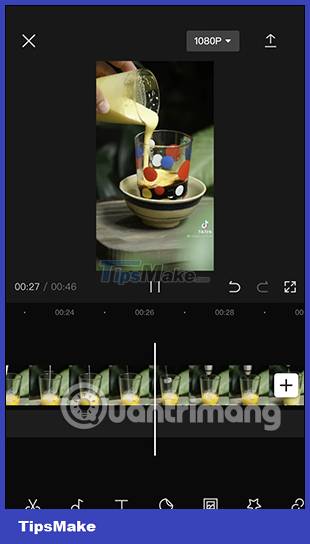Инструкции по реверсированию видео на Capcut
Следующая статья поможет нам перевернуть видео на Capcut, изменить исходную последовательность видео, перевернуть последовательность снизу вверх. Мы можем перевернуть все видео или только видео, если хотите.
Как перевернуть видео на Capcut
Шаг 1:
В интерфейсе приложения CapCut вы сначала добавите видео, которое хотите отредактировать, в приложение, чтобы приступить к изменению видео.

Шаг 2:
В интерфейсе редактирования видео Capcut щелкните видео, чтобы снова изменить видео. Пользователи будут смотреть вниз под инструменты редактирования видео. Вы перетаскиваете влево, а затем выбираете инструмент «Инвертировать». Сразу же видео было перевернуто снизу вверх.


Шаг 3:
Чтобы восстановить исходное исходное видео, вам просто нужно снова нажать на функцию «Реверс». Результаты видео возвращаются к исходной последовательности.
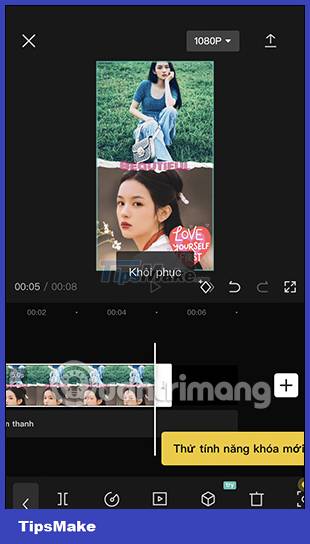
Инструкция по обращению видео Capcut
Шаг 1:
Если вы просто хотите перевернуть определенное видео, нам нужно сначала разделить это видео. Вы переходите к видео, которое хотите разделить, и затем нажимаете «Разделить» ниже.
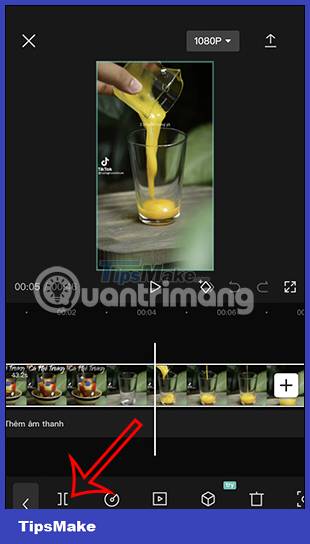
Шаг 2:
Затем нажмите на видео, которое вы хотите перевернуть, а затем нажмите «Обратить» ниже. Вскоре выполняется обратный процесс для этого видео.

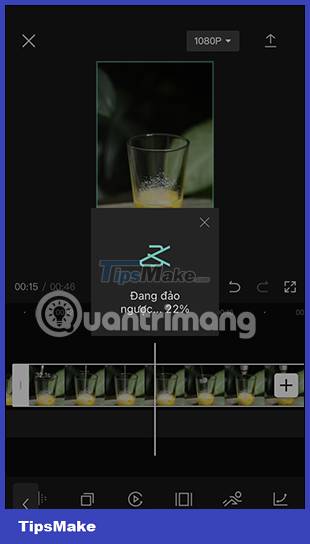
Вы ждете завершения процесса обратного видео, а затем у нас есть обратное видео на Capcut.